Soha senki nem meri megkérdőjelezni a jól ismert és híres „Arc” téma népszerűségét. Miért? Mert nagyon egyszerű a kiváló minőségű kontraszt és a modern megjelenés egyensúlya. Ez egy lapos, Anyagszerű téma, átlátszó elemekkel a GTK (v2 és v3) számára, támogatva az asztali környezeteket, mint például a GNOME, Xfce, Unity, Mate, Budgie és mások. Tehát, ha Linux-környezete a GTK-t használja motormotorként, akkor nem okoz gondot az Arc szépségének élvezete.
Még mindig nem győzte meg? A téma telepítése csak 5 percet vesz igénybe. Ha nem tetszett, akkor azonnal eltávolíthatja.
Kész? Nézzük meg az Arc használatának telepítési útmutatóját az Ubuntuban! Nagyon sok téma érhető el a Linux Mint számára is. Nézze meg a Linux Mint legjobb témáit!
Megjegyzés: Az Arc téma 3 különböző ízben jelenik meg: Világos, Sötét és Sötétebb. Mindegyikük más és más sötétebb divatréteggel áll elő. Arc Dark a kedvencem!
Arc téma telepítése
Az Arc téma telepítése nagyon egyszerű. Csak egy pár parancs futtatása szükséges a terminálon. Ha nem érzi jól magát a terminál, ne aggódjon. Ezek a parancsok olyan egyszerűek! Valójában csak másolás és beillesztés szükséges.
Az Arc téma 2 különböző módon élvezhető.
Telepítés az Ubuntu szoftver repóból
A téma őrületes népszerűsége miatt immár hivatalosan is elérhető az Ubuntu szoftvertárában! Csak annyit kell tennie, hogy csak azt mondja az APT-nek, hogy ragadja meg az Ön számára.
Eleinte frissítse az APT gyorsítótárát.
sudo apt frissítés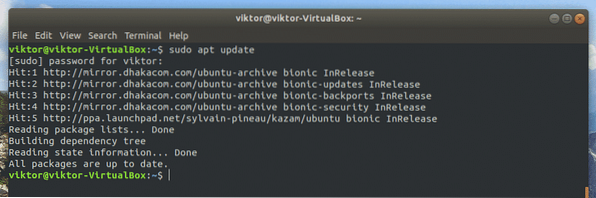
Az Arc téma az „arc-theme” név alatt van csomagolva.
találó keresés ív-téma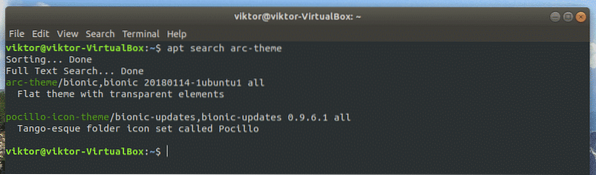
Mondja meg az APT-nek, hogy telepítse a témát.
sudo apt install arc-theme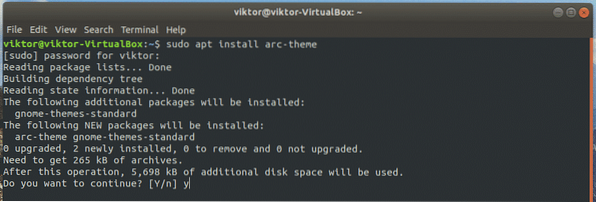
Telepítés forrásból
Az Arc téma a forráskódból is telepíthető. Ez egy kicsit hosszadalmas folyamat. Ez azonban olyan egyszerű, hogy még egy kezdő Linux felhasználó is felveheti.
Az Arc forrásból történő kiépítéséhez néhány függőségről gondoskodni kell. Futtassa a következő parancsot:
sudo apt install git libgtk-3-dev automake autoconf gtk2-engines-pixbuf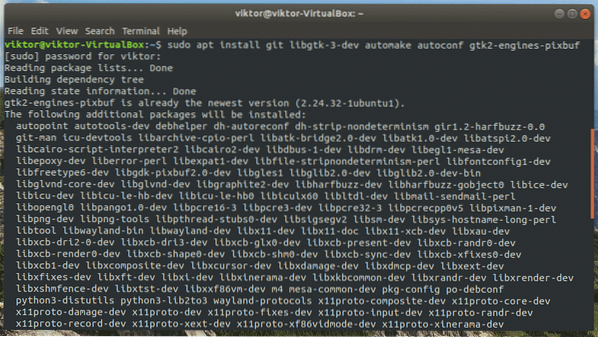
Telepítés befejezve? Itt az ideje, hogy megragadjuk az Arc forráskódját a GitHub-ból. Futtassa a következő parancsot:
git klón https: // github.com / horst3180 / arc-theme - 1. mélység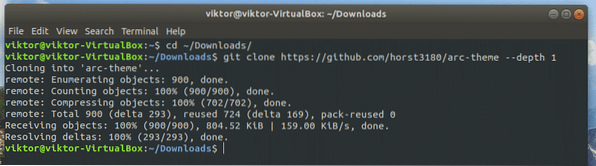
Most meg kell építenünk a témát. Változtassa meg az aktív könyvtárat.
cd ív-téma /
Gyújtsa fel az építési folyamatot!
./ autogen.sh --prefix = / usr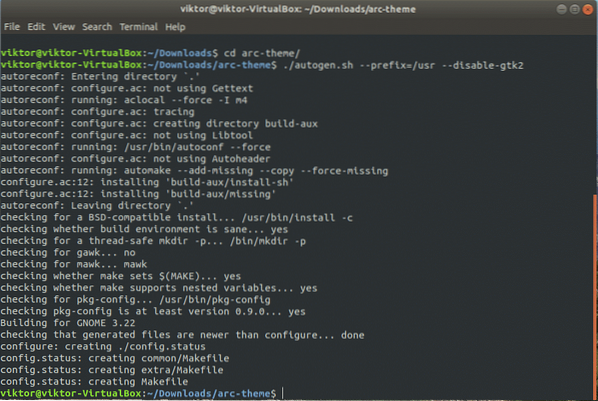
Megjegyzés: Ezzel a paranccsal számos lehetőség élvezhető. Itt található az összes támogatott parancs rövid listája. Ha hajlandó néhányat együtt használni, akkor csak egymás után adja hozzá őket.
| -letiltás-átláthatóság | Tiltsa le az átlátszó elemeket a GTK3-on |
| -disable-light | Tiltsa le az Arc Light funkciót |
| -letiltás-sötét | Tiltsa le az Arc Dark funkciót |
| -letiltani-sötétebb | Tiltsa le az Arc Darker funkciót |
| -disable-gtk2 | Nincs GTK2 támogatás |
| -disable-gtk3 | Nincs GTK3 támogatás |
| -disable-gnome-shell -disable-metacity -letiltani-fahéj -letiltás-egység -disable-xfwm | Tiltsa le a támogatást a különféle asztali környezeteknél |
| -with-gnome = | Csak egy adott GNOME verzióhoz (kísérleti szolgáltatás). A paraméter elérhető verziói: · 3.14 · 3.16 · 3.18 · 3.20 · 3.22 |
Telepítse a témát:
sudo make install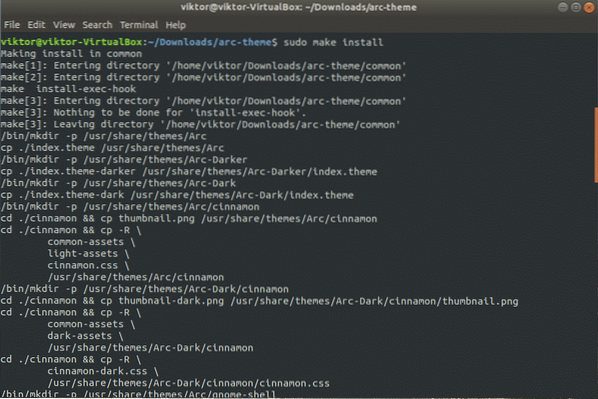
Az Arc téma eltávolítása
Nos, ha nincs módja a telepített szoftver eltávolítására, az elég dühítővé teszi a dolgokat, ugye? A telepítés módjától függően az eltávolítás módja változó lesz.
Távolítsa el az APT használatával
Ha telepítette az Arc témát az Ubuntu alapértelmezett tárából, akkor csak egy parancs a téma eltávolításához a rendszerből.
sudo apt remove arc-theme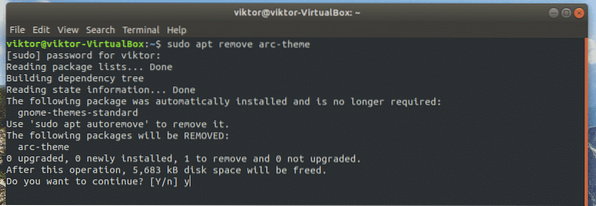
Távolítás forrásból
Keresse meg a forráskód mappát.
CD
Végezze el az eltávolítást.
sudo uninstall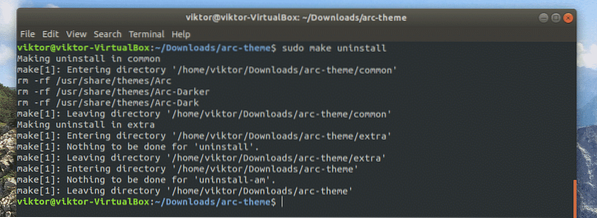
Arc ikon témája (bónusz)
Most, hogy telepítette az Arc témát, mit szólna az Arc ikonokhoz? Az Arc-nak saját ikoncsomagja is van, a könyvtár legmenőbb külsejével. Kezdjük el!
Ehhez a részhez a fent említett függőségekre is szükség van, ezért győződjön meg arról, hogy ezek jelen vannak a rendszerén.
sudo apt install git libgtk-3-dev automake autoconf gtk2-engine-pixbuf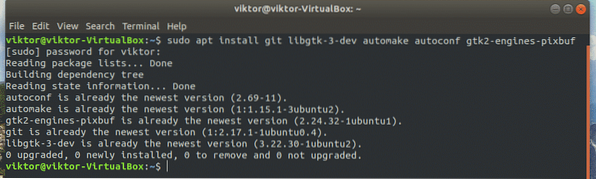
Sajnos ez az ikontéma nem érhető el az Ubuntu hivatalos adattárában. De ne aggódj; forrásból történő fordítással telepítjük.
Fogjuk meg a forráskódot.
git klón https: // github.com / horst3180 / arc-icon-theme - 1. mélység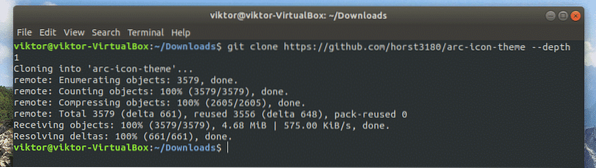
Most kezdje el az építési folyamatot.
./ autogen.sh --prefix = / usr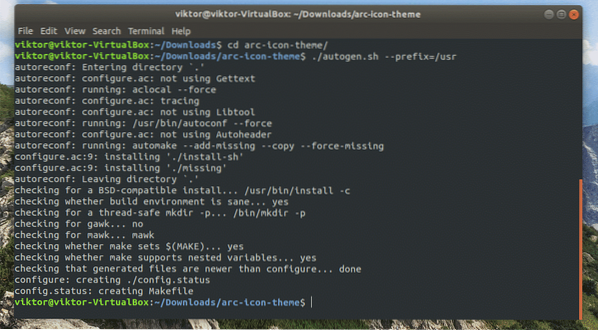
Végül telepítse a témát.
sudo make install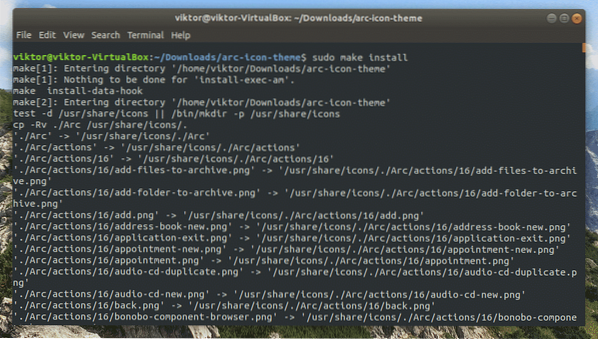
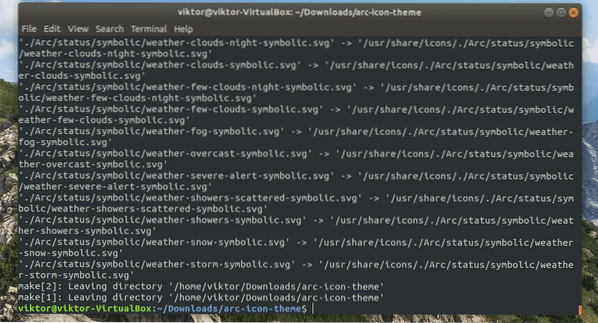
Ha nem tetszik az ikon téma, akkor az eltávolítás folyamata hasonló az Arcéhoz. Csak keresse meg a forrás mappát, és futtassa a következő parancsot.
sudo uninstall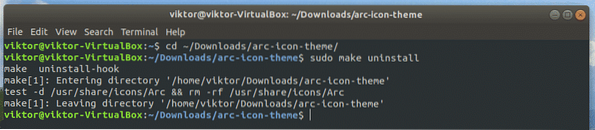
Arc téma aktiválása
A használt asztali környezettől függően előfordulhat, hogy különböző utakat kell követnie.
GNOME: GNOME Tweak Tool -> Megjelenés -> válassza az „Arc” vagy más ízeket.
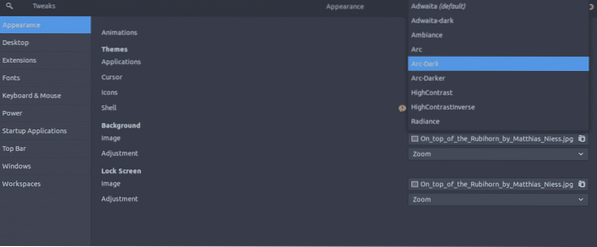
Xfce: Menü -> Beállítások -> Megjelenés -> Stílus -> válassza ki az „Arc” vagy más íves ízeket a listából.
Fahéj: Menü -> Megjelenés -> Rendszerbeállítások -> Téma -> válassza az „Arc” lehetőséget a „Vezérlők”, „Asztal” és „Ablakkeretek” közül.
Arc kirakat
Íme az Arc minden hatása.
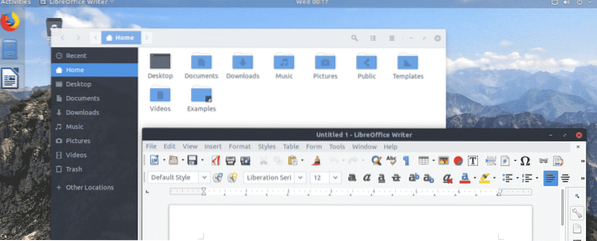
Arc fény
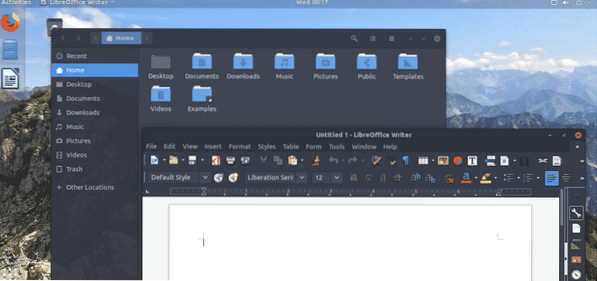
Arc Dark
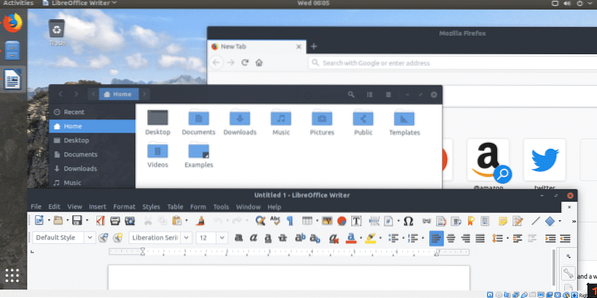
Arc sötétebb
Végső gondolatok
Az Arc egy jó megjelenésű téma, hatalmas felhasználói bázissal körülötte. Remélhetőleg az Arc képes volt újjáéleszteni az Ubuntuval kapcsolatos tapasztalatait.
Más témák érdeklik? Nézze meg a Numix ikon témát, a Faenza ikon témát, a Vimix és a Vertex stb.
Élvezd!
 Phenquestions
Phenquestions


